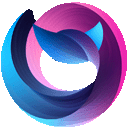iphone 8及以上机型忘记密码后,可通过进入恢复模式或dfu模式并使用itunes/访达恢复来解锁设备。1. 根据机型正确操作进入恢复模式(如iphone 8及更新机型:快速按音量增减键后长按侧边键直至出现恢复画面);2. 连接电脑并使用itunes或macos访达选择“恢复”以擦除设备并重装系统;3. 若恢复模式失败,可尝试更底层的dfu模式;4. 恢复后若已有备份可还原数据,建议定期备份、启用面容/触控id、使用密码管理器、开启双重认证以避免再次遗忘;5. 若多次输错密码导致停用,唯一解决办法是通过恢复模式或dfu模式重置设备。

iPhone 8及以上机型解锁,如果忘记密码,核心在于进入恢复模式或DFU模式,然后通过电脑上的iTunes(或macOS上的访达)进行恢复。这个过程会清除手机上的所有数据,但至少能让你重新获得设备的使用权。

进入恢复模式/DFU模式 -> 连接电脑 -> 使用iTunes/访达恢复。

iPhone 8及以上机型忘记密码后,如何快速解锁?
首先,你需要根据你的iPhone型号选择正确的进入恢复模式或DFU模式的方法。对于iPhone 8、iPhone 8 Plus、iPhone SE (第 2 代及第 3 代)、iPhone X 及更新机型:

- 快速按下并松开音量增大按钮。
- 快速按下并松开音量减小按钮。
- 按住侧边按钮。当看到 Apple 标志时,不要松开侧边按钮。持续按住侧边按钮,直到看到恢复模式屏幕。
然后,将你的iPhone连接到电脑,打开iTunes(或macOS上的访达)。iTunes会提示你的设备处于恢复模式,并询问你是要“更新”还是“恢复”。选择“恢复”会擦除设备上的所有数据,并安装最新版本的iOS。
整个过程可能需要一段时间,取决于你的网络速度。完成恢复后,你的iPhone会重新启动,你可以像新设备一样设置它。
如果恢复模式不成功,可以尝试进入DFU模式。DFU模式是一种更底层的恢复模式,它可以绕过一些软件限制。进入DFU模式的步骤与恢复模式类似,但需要更精确的操作。
iPhone解锁后如何避免再次忘记密码?
一个好习惯是定期备份你的iPhone数据到iCloud或电脑。这样,即使你忘记密码,也可以通过恢复备份来还原你的数据。
另外,强烈建议开启“面容ID”或“触控ID”,并设置一个容易记住但不容易被猜到的密码。同时,开启双重认证可以提高账户的安全性,即使密码泄露,别人也无法轻易访问你的Apple ID。
还可以考虑使用密码管理器来安全地存储你的密码。密码管理器可以自动生成强密码,并将其安全地存储起来,你只需要记住一个主密码即可。
如果开启了“查找我的iPhone”功能,即使设备丢失或被盗,你也可以通过iCloud远程锁定或擦除设备上的数据。
如果多次输入错误密码导致iPhone被锁定,应该如何处理?
多次输入错误密码会导致iPhone进入锁定状态,并显示“iPhone已停用”的提示。在这种情况下,你唯一的选择就是通过恢复模式或DFU模式来恢复设备。
如果你的iPhone已经备份到iCloud或电脑,恢复后可以选择恢复备份,这样可以还原大部分数据。但如果没有备份,所有数据都将丢失。
在恢复过程中,如果遇到错误代码或无法连接到iTunes,可以尝试以下方法:
- 检查USB连接线是否正常工作。
- 尝试更换USB端口。
- 重启电脑和iPhone。
- 更新iTunes到最新版本。
- 检查网络连接是否正常。
- 如果问题仍然存在,可以尝试联系Apple支持。
恢复iPhone后,如何最大程度地减少数据丢失?
如前所述,定期备份是关键。如果你已经备份了iPhone数据,恢复后可以选择从iCloud或电脑恢复备份。
iCloud备份通常包含照片、视频、联系人、日历、备忘录、应用程序数据等。电脑备份可以备份更多的数据,包括一些系统设置和本地文件。
在恢复备份时,请确保选择最新的备份版本。如果你的备份时间较早,可能会丢失一些最近的数据。
此外,一些应用程序可能需要重新登录或重新设置。建议在恢复备份后,逐个检查应用程序,确保它们正常工作。
对于一些无法备份的数据,例如一些应用程序的本地文件,可以尝试使用第三方工具来提取或备份。但请注意,使用第三方工具可能存在安全风险,请谨慎选择。